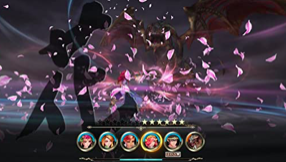初期型PS4コントローラーでトラブル続出!でも解決方法あります
最近、PS4のコントローラーをいくら充電しても充電されない現象に困っています。
USBケーブルをPS4本体にさせば問題なくコントローラーは使えるのですが、充電されないので「ワイヤレス通信」による操作が全くできないのです。
充電しているのに何時間経っても充電されないので全然ワイヤレスコントローラーとして使えないというわけです。
このような現象は初期型PS4ユーザーの中では結構多発しつつあるようで、筆者も同じような状況になってしまいましたので、今回、その原因と解決方法についてご紹介します。
PS4コントローラーのライトバーの色の意味

PS4のコントローラーは現状のステータスをライトバーの色で知らせてくれます。
ペアリングしている状態では次のようなライトバーの色になります。
コントローラー1台目:青
コントローラー2台目:赤
コントローラー3台目:緑
コントローラー4台目:ピンク
充電中の場合は、ゆっくりオレンジ色で点滅
PS4本体がスタンバイモードだったり、コントローラーが使われていない状態、または起動中の状態だとまたはコントローラーを使用しない状態で充電中
起動時など準備中は白、ペアリングされていない状態は早い点滅の白
となります。
ライトバーについてもっと知りたい場合はこちらの記事で詳しく解説しています。
【保存版】PS4コントローラー点滅色の意味まとめ!いろいろ気になる疑問を徹底解説
PS4コントローラーが充電できない原因
PS4のコントローラーが充電でいなくなった原因は大きく3つに分かれます。
①PS4コントローラーが適切に充電できていない
②PS4コントローラーの内臓バッテリーが劣化している
③PSコントローラーが壊れている
筆者の場合はUSBケーブルをPS4本体に刺せば使えるので③のパターンではなさそうです。原因は「①適切な充電ができていない」「②コントローラー内臓バッテリーの劣化」にありそうですね。
そこで、①②の場合の対策方法についてお話していきます。
PS4コントローラーが充電できないときの解決方法5つ
PS4コントローラーが充電できない場合の解決方法は大きく分けて5つに分類できます。このいずれかで問題は解決できると思います。(ただし④は非推奨です)
どうしても解決できない場合はコントローラー自体が壊れている場合がありますので、ソニーのPS4修理サポートセンターに連絡してみることをお勧めします。
ただしPS4コントローラーの交換は4950円とありますので、結構な金額がかあるのは避けられません。
順を追ってご説明していきましょう。
①充電用のUSBケーブルを交換してみる
PS4コントローラで使えるマイクロUSBケーブル(amazon)
うまく充電できないのはUSBケーブルに問題があるかもしれません。劣化や断線など様々な原因が考えられますが、USBケーブルを交換してみると解決できる場合があります。
USBケーブルは安いですし、手元にマイクロUSBのケーブルがあるなら、それを繋いでチェックしてみてはいかがでしょうか。
②モバイルバッテリーに繋いで遊ぶ
Anker PowerCore Fusion 5000(amazon)
PS4コントローラー内臓バッテリーの劣化が進んでいる場合、どんなに充電しても充電されない可能性があります。
そこでおすすめの方法はPS4コントローラーとモバイルバッテリーをUSBケーブルで繋いで給電しながらプレイしてみるという方法です。
これでワイヤレス通信ができるようになる場合があります。

実際のところ筆者のPS4コントローラーも同様の状況でして
写真のようにモバイルバッテリーを接続することで
コントローラーに直接給電することで使っています。
とはいえモバイルバッテリーとUSBケーブルで繋がっていることによるプレイしにくさはあります。
③充電を諦めUSBケーブル接続で遊ぶ
PS4コントローラで使えるマイクロUSBケーブル(amazon)
USBケーブルで接続している場合は問題なく使えているならば、充電を諦め、ワイヤレス通信も諦めて、USBケーブルを繋いでPS4を遊ぶのも選択肢としてあります。
その場合はある程度、長いUSBケーブルが必要になるためベット3mくらいのUSBケーブルを購入する必要があります。
せっかくのワイヤレス通信のメリットが全部失われてしまいますが、今回紹介した解決方法の中ではもっとも低価格で対応できます。
④PS4コントローラーのバッテリー交換をする(自己責任・非推奨)
1800mAh Battery For Sony Playstation 4(amazon)
PS4のコントローラーを分解して、PS4コントローラーの内臓バッテリーを非純正のバッテリーと交換してしまおうという方法です。
コントローラーの分解はメーカーのサポート対象外ですし、コントローラー自体が壊れてしまう可能性もありますので自己責任、非推奨の方法となります。
参考までに掲載しておきますので、自己責任でお願いします。
下記の映像がPS4コントローラーの分解には参考になります。ちなみにPS4コントローラーを分解するには分解用の器具も必要になりますので、持っていない人はその分、追加で出費がかかってしまいます。
⑤新しいコントローラーに買い換える
PS4純正コントローラー(amazon)
実勢価格は8,000円くらい
一番良い対応は新品のコントローラーを買い直すという方法です。新品のコントローラーなら問題なく動作しますし、ワイヤレス通信による快適なゲームが楽しめます。
しかし最大のデメリットは別売りの純正PS4コントローラーは非常に値段が高いという点です。なんと実勢価格で8,000円くらいしますので、結構な出費になってしまいます。
そして、いずれはこの方法も数年後にはコントローラー内臓バッテリー劣化して使えなくなる可能性がありますので「消耗品」としていずれは再び8,000円程度の出費が必要になります。
ホリパッドFPSプラス for PS4 ブラック (amazon)
実勢価格は4,000円くらい
サードパーティ製の有線ケーブルのPS4対応コントローラーを購入するという方法もあります。
PS4 コントローラー Blitzl(amazon)
実勢価格は2,000円くらい
最近は完全非純正、ソニーの動作保障無しでありながら
純正に匹敵する機能を持ったコントローラーも登場しています。
もちろん動作しないかもしれないので、そのあたりは自己責任ですが
実際に購入した人からは高い評価を得ています。
PS4のコントローラーについては下記の記事も参考になると思いますので、あわせて読んでみてください。
【おすすめ記事】安いがいちばん!非純正だけど多機能PS4コントローラーおすすめベスト3
PS4コントローラーの電源が入らないときの解決方法
コントローラーの電源が全く入らない場合、考えられる原因は以下になります。
・充電されていない
充電がされていない状態なのでUSBケーブルで電源をつけたPS4本体に接続してしばらく放置しておくのがおすすめです。しばらくするとコントローラーが充電されて使えるようになります。
・充電されない
長い間、充電せずに放置しておくとコントローラーの内臓バッテリーが完全に放電してしまい、すぐに充電できない場合があります。
よって時間をかけて充電してあげると問題なく使える場合があります。
一方で時間をかけても充電される気配がない場合は
コントローラーが壊れているか
バッテリーそのものが破損している可能性があります。
PS4コントローラーの電源は入るけど動かない・ボタンが反応しないときの解決方法
この場合はコントローラー自体には問題はないのですが
PS4本体との接続に問題がある場合があります。
その場合の対応方法も記載しておきましょう。
・ペアリングしてみる
ペアリングがうまくできていない場合があります。
PS4のコントローラーをPS4本体とUSBケーブルで繋ぎ「PSボタン」を押す事でペアリングを試してみましょう。うまくいけば使えるようになります。
・コントローラーをリセットしてみましょう
ペアリングしてもうまくいかない場合はPS4のコントローラーをリセットしてみましょう。
コントローラーの裏側には実はリセットボタンがあるんです。

この小さい穴が実はリセットボタンです。
ここに爪楊枝など細くて硬い棒状のものを差し込んでリセットボタンを押します。
リセットするとペアリング設定もリセットされるので、もう一度、USBケーブルをつないでペアリングしてみてください。
・PS4のセーフモードを使う
パソコンにもセーフモードというトラブルが起きた用の設定画面がありますが、これに相当するものがPS4にもあります。
・PS4の電源が切れている状態で電源ボタンを7秒以上押す
・電源を入れた時にPS4は「ピッ」という音がなりますが、7秒押し続けると「ピピッ」と2回音がなります。
・そうするとPS4のセーフモードが起動します。
・USBケーブルでPS4のコントローラーを接続します。ちなみにセーフモード起動時からつないでおいても問題ありませんよ
セーフモードで起動すれば大半のケースでコントローラーは正常に動くようになります。
それでも動かない場合は次を試してみてください。
・USBケーブルを他のケーブルに交換してみる
(USBケーブルそのものが壊れている可能性を疑ってみましょう)
・PS4にコントローラーをつなぐUSB端子の場所を変えてみる
(特定のUSB端子が壊れていたり、埃で接続不良になっている場合もあります)
それでもダメな場合は故障している可能性がありますので、修理サポートに連絡するしかなくなりますね・・・
ただしPS4コントローラーの交換は4950円とありますので、結構な金額がかあるのは避けられません。
まとめ
今回、PS4のコントローラーの充電ができないケースについて解決方法についてご紹介しました。
PS4コントローラーの内臓バッテリーって「消耗品」なんですよね。だからこそ、PS4本体の中古購入はあまりおすすめできません。
こちらの記事でも書いていますが、できる限りPS4本体は新品の最新型を選ぶようにしましょう。